AutoCAD缩略图的设置方法
来源:网络收集 点击: 时间:2024-03-03【导读】:
AutoCAD是设计人员经常使用的绘图软件,在实际的工作中我们有时候为了查图方便想把缩略图显示出来,有时候因为其他原因想将缩略图隐藏起来,很多小伙伴都不知道如何进行操作。下面小编就为大家做AutoCAD缩略图设置方法的介绍。工具/原料more电脑AutoCAD2007方法/步骤1/6分步阅读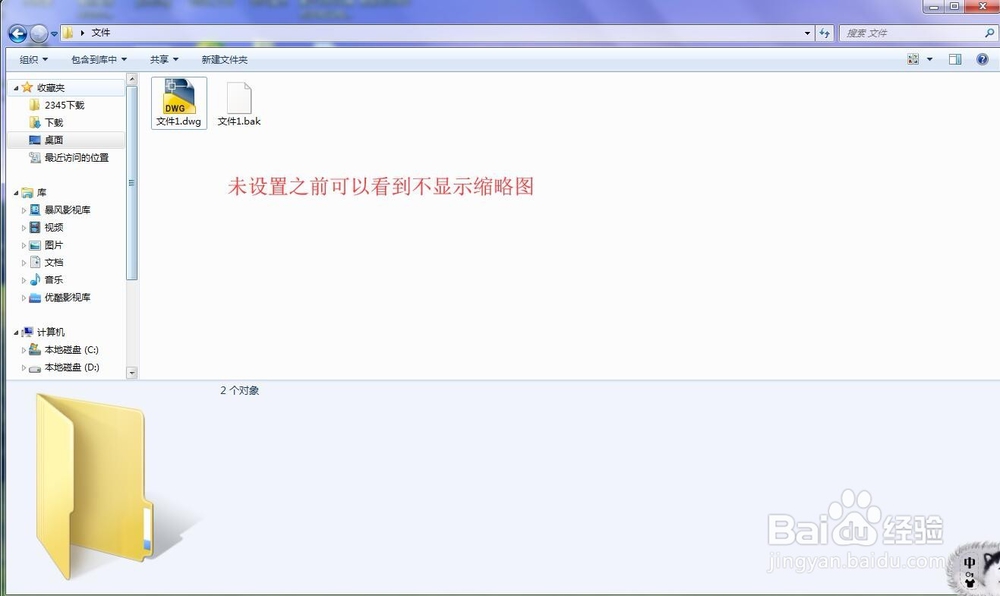 2/6
2/6 3/6
3/6 4/6
4/6 5/6
5/6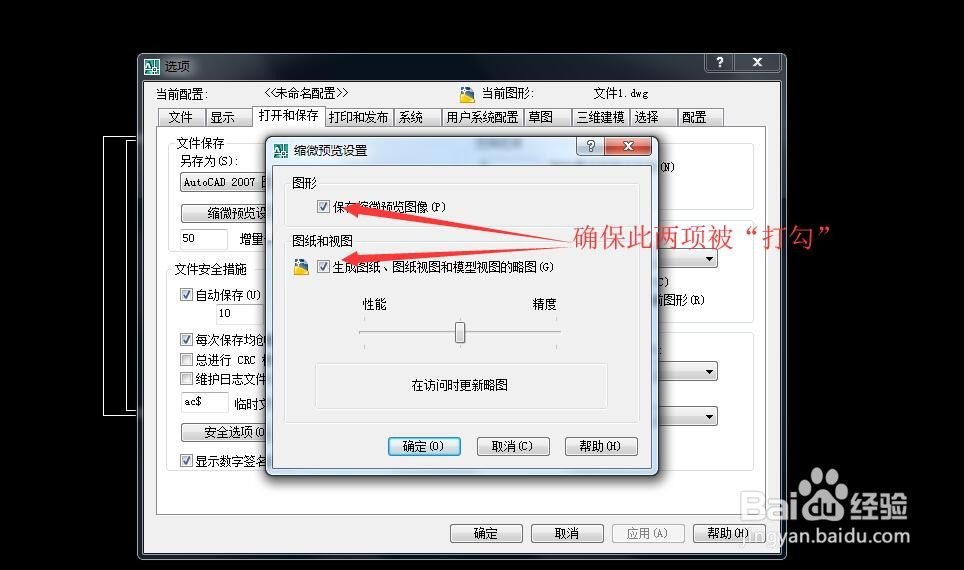 6/6
6/6 注意事项
注意事项
打开dwg文件所在文件夹,可以看到缩略图是不显示的,如果我们想看缩略图怎么办呢,如图所示;
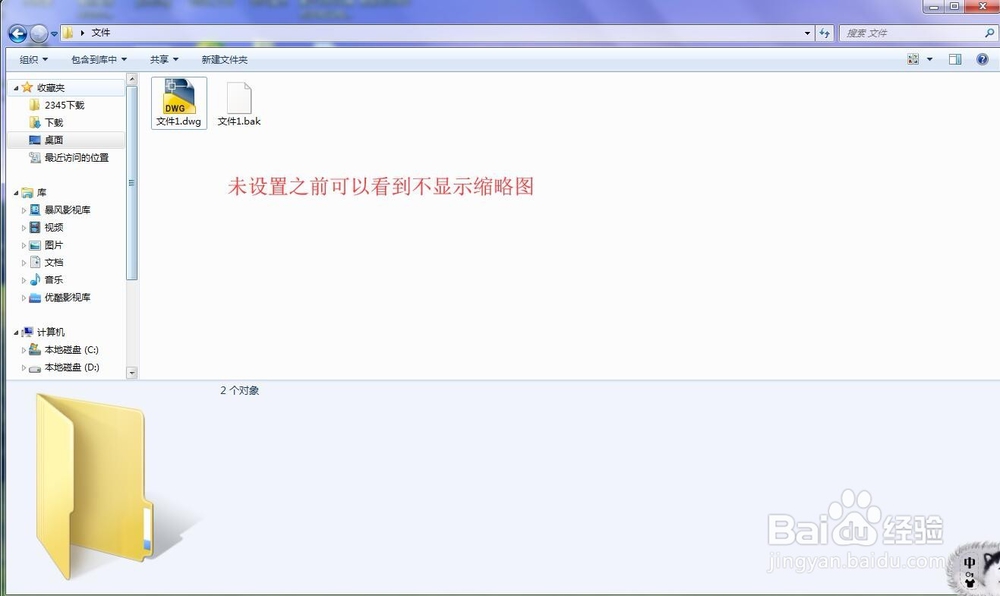 2/6
2/6双击此文件,用AutoCAD将其打开,如图所示;
 3/6
3/6找到菜单栏中的“工具”,点击后选择下拉菜单中的“选项”,如图所示;
 4/6
4/6选择“打开和保存”选项,点击“缩微预览设置”,如图所示;
 5/6
5/6进入“缩微预览设置”进行设置,如图所示;
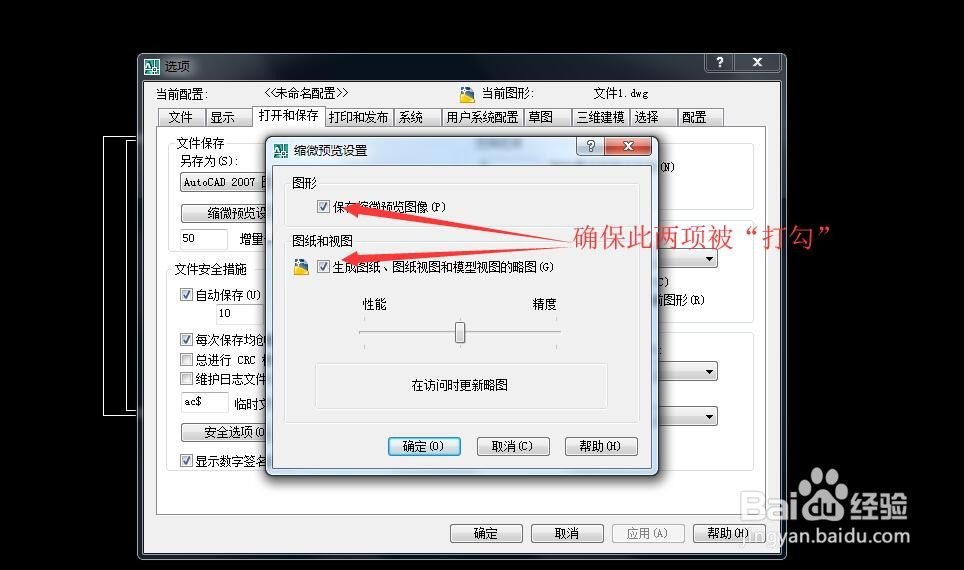 6/6
6/6设置完成后点击确定,关闭文件,进入文件夹查看效果,成功了。
 注意事项
注意事项如果不想让缩略图显示,操作第五步时“保存缩略预览图像”前不“打勾”即可
AUTOCAD缩略图CAD设置显示版权声明:
1、本文系转载,版权归原作者所有,旨在传递信息,不代表看本站的观点和立场。
2、本站仅提供信息发布平台,不承担相关法律责任。
3、若侵犯您的版权或隐私,请联系本站管理员删除。
4、文章链接:http://www.1haoku.cn/art_223938.html
上一篇:艾尔登法环护符槽怎么增加
下一篇:怎么将任务栏从屏幕底部调整到其它位置
 订阅
订阅